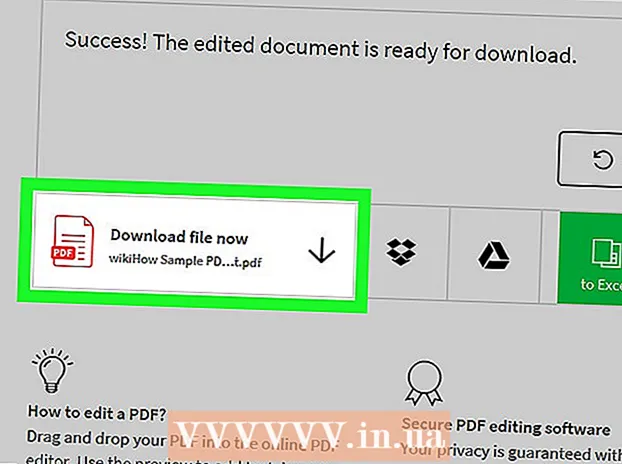نویسنده:
Randy Alexander
تاریخ ایجاد:
28 ماه آوریل 2021
تاریخ به روزرسانی:
1 جولای 2024

محتوا
برای قطع صدا ، لرزش و چراغ های آیفون ، باید حالت "بی صدا" یا "مزاحم نشوید" را فعال کنید. حالت خاموش صدا را به لرزش تبدیل می کند ، در حالی که مزاحم نشوید به طور موقت از بروز هرگونه وقفه (اثر لرزش و نور) بر روی شما جلوگیری می کند. برای اینکه دقیقاً همان چیزی را که می خواهید با آیفون خود بدست آورید ، باید هر تنظیم را تنظیم و سفارشی کنید.
مراحل
روش 1 از 2: از حالت Silent استفاده کنید
باید بفهمید حالت بی صدا چیست. حالت بی صدا آیفون تماس های تلفنی و اعلان ها را بی صدا می کند و به حالت لرزش در می آید. حالت بی صدا روشی سریع و راحت برای بی صدا کردن (بیشترین) صدا در تلفن شماست.
- توجه: هشدارهای تنظیم شده از طریق برنامه ساعت آیفون حالت بی صدا را نادیده می گیرند و در زمان برنامه ریزی شده زنگ می خورند. هشدارهای تنظیم شده از طریق برنامه های دیگر ممکن است به صدا در نیایند.

کلید Silent / Ring را خاموش کنید. این سوئیچ (که به آن دکمه قطع کردن نیز گفته می شود) در سمت چپ و بالای تلفن قرار دارد. وقتی این دکمه را به سمت عقب بکشید (حالت بی صدا) ، نوار نارنجی در زیر سوئیچ نشان داده می شود ، سپس تلفن به حالت لرزش در می آید.- وقتی سوئیچ نزدیک نمایشگر است ، صدای تلفن روشن است.
- اگر در حالت باز بودن صفحه آیفون به حالت خاموش بروید ، پیام "Ringer Silent" روی صفحه ظاهر می شود.

تنظیم "صداها" را تنظیم کنید تا تلفن شما لرزش متوقف شود. برای خاموش کردن واقعاً تلفن خود ، می توانید با رفتن به تنظیمات> صداها ، دیگر لرزش را متوقف کنید. کلید “لرزش در حالت خاموش” را پیدا کرده و روی آن ضربه بزنید تا سفید (خاموش) شود.- این تنظیم باعث نمی شود که صفحه با هر بار اعلان یا تماس روشن شود.

صداهای صفحه کلید را بی صدا کنید. اگر هنوز صدای صفحه کلید را می شنوید ، می توانید آن را در "تنظیمات"> "صدا" خاموش کنید. سوئیچ را در کنار گزینه "کلیک صفحه کلید" بکشید تا از سبز (روشن) به سفید (خاموش) تغییر کند.
"Lock Sounds" را خاموش کنید. آیفون بدون توجه به اینکه در حالت خاموش است یا خیر ، معمولاً وقتی صفحه خاموش است ، صدایی ایجاد می کند. برای خاموش کردن صدا ، "تنظیمات"> "صدا" را باز کنید و در پایین منو به دنبال "Lock Sounds" بگردید. سوئیچ را از سبز (روشن) به سفید (خاموش) بکشید تا صدای قفل قطع شود. تبلیغات
روش 2 از 2: از حالت Do Not Disturb استفاده کنید
باید بفهمید حالت "مزاحم نشوید" چیست. حالت "مزاحم نشوید" آیفون به طور موقت تمام صدا ها ، لرزش ها و چراغ ها را خاموش می کند تا بتوانید تمرکز کنید. در حالی که در این حالت هستید ، iPhone همچنان طبق معمول تماس و پیامک دریافت می کند ، اما لرزش ، زنگ یا روشن نمی شود.
- توجه: هشدارهای تنظیم شده از طریق برنامه iPhone Clock وقتی تلفن در حالت «مزاحم نشوید» همچنان به صدا در می آیند.
- بسیاری از افراد معمولاً تمام شب تلفن های خود را در این حالت قرار می دهند تا در اثر لرزش ها ، زنگ ها یا چراغ های ناخواسته بیدار نشوند.
از پایین صفحه به سمت بالا بکشید. داشبورد آیفون ظاهر می شود.
روی دکمه "هلال ماه" کلیک کنید. نماد هلال ماه برای فعال کردن حالت مزاحم نشوید و در قسمت بالای داشبورد قرار دارد. اگر این دکمه سفید باشد ، به این معنی است که حالت عدم مزاحمت روشن است. اگر می خواهید خاموش شود مزاحم نشوید ، دوباره روی این دکمه ضربه بزنید (خاکستری شده است).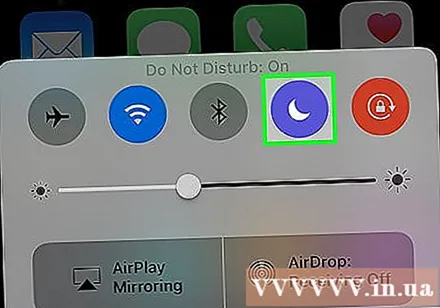
- با باز کردن تنظیمات> مزاحم نشوید ، می توانید به حالت مزاحم نشوید. سوئیچ را کنار کلمه "دستی" بکشید تا از سفید به سبز تغییر کند.
- داشبورد نیز به استثنای هلال ماه در خورشید ، نمادی مشابه دارد. این دکمه برای فعال کردن ویژگی NightShift (حالت شب) استفاده می شود.
این حالت را هر روز در ساعت تعیین شده روشن و خاموش کنید. اگر «مزاحم نشوید» حالت استفاده روزانه است ، می توانید با انتخاب تنظیمات> مزاحم نشوید ، iPhone خود را طوری برنامه ریزی کنید که در یک بازه زمانی خاص آن را به طور خودکار روشن و خاموش کند. سوئیچ را در کنار کلمه "Scheduled" بکشید تا از سفید به سبز تغییر یابد ، سپس به صورت دستی زمان "From" و "To" را تنظیم کنید.
- به عنوان مثال ، می توانید مزاحم نشوید در ساعات اداری (9 صبح - 5 عصر) را روشن کنید تا در هنگام کار حواس شما را پرت کند.
اجازه می دهد تا اعداد خاص توسط حالت مزاحم قطع نشوند. به طور پیش فرض ، حالت مزاحم نشوید اجازه می دهد مخاطبینی که به عنوان "موارد دلخواه" تعیین می کنید ، استثنا باشند و مزاحم شما شوند. با رفتن به Settings> Do not Disturb> Allow Calls From ، می توانید این تنظیمات را سفارشی کنید.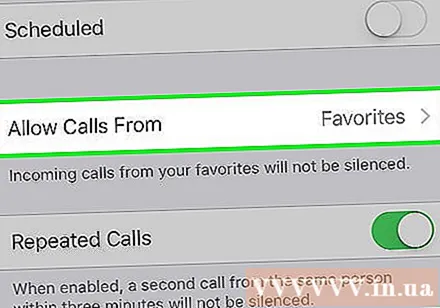
- روی "همه" ، "هیچ کس" ، "موارد دلخواه" یا "همه مخاطبین" کلیک کنید.
اجازه دهید تماس ها تکرار شوند. به طور پیش فرض ، حالت مزاحم نشود اجازه تماس با افرادی را می گیرد که طی سه دقیقه دو تماس برقرار کرده اند. این تنظیم برای موارد اضطراری است ، اما می توانید آن را خاموش کنید.
- تنظیمات> مزاحم نشوید را انتخاب کنید.
- سوییچ را در کنار عنوان "تماسهای تکراری" پیدا کنید. برای فعال کردن این حالت کلید سبز را نگه دارید یا آن را سفید کنید تا خاموش شود.